Настройка заголовка
Добавление элемента
Добавить элемент в заголовок можно двумя способами:
- перетаскиванием поля из окна "Данные". При перетаскивании будет показано, в какую часть заголовка будет добавлен новый элемент:
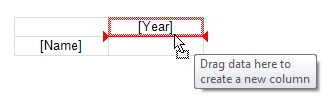
- с помощью контекстного меню заголовка. Выделите элемент, рядом с которым вы хотите добавить новый элемент, и выберите в контекстном меню одну из команд "Добавить новый элемент". Будет добавлен пустой новый элемент;
- также с помощью контекстного меню можно добавить элемент "Итог" (перед или после выбранного элемента). Будет добавлен новый элемент с текстом "Итого" (текст зависит от текущей локализации).
Добавление итога эквивалентно добавлению пустого элемента и редактированию его текста.
При добавлении поля БД из окна "Данные" в пустую матрицу автоматически настраивается ее свойство
DataSource.
Удаление элемента
Удалить элемент можно, выбрав в контекстном меню пункт "Удалить". Вы можете удалить только выбранный элемент, или дерево элементов (выбранный элемент и все его дочерние элементы).
Также можно удалить элемент нажав клавишу Delete. В этом случае удаляется только выбранный элемент.
Элемент со значком замка описанным способом удалить нельзя. См. раздел Группировка TopN.
Перемещение элемента
Чтобы переместить элемент на новое место, выделите его с помощью левой кнопки мыши. Элемент будет выделен толстой черной рамкой:
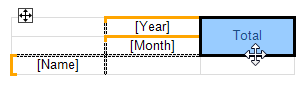
Схватите элемент за рамку и переместите на новое место. При перемещении будет показано, в какую часть заголовка будет перемещен элемент:
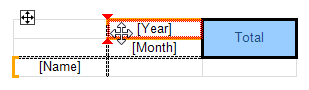
Отпустите кнопку мыши, и элемент будет перемещен на новое место:
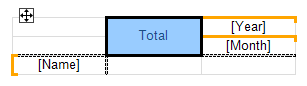
Если элемент имеет дочерние элементы, они будут перемещены вместе с основным элементом, если это возможно.
Редактирование элемента
Для вызова редактора элемента сделайте на нем двойной щелчок левой кнопкой мыши, или выберите пункт "Редактировать..." в контекстном меню. Также вызвать редактор можно клавишей Enter.